Cara Membuat Mouse Flat UI dengan Coreldraw – Hallo sobat bligger, pada kesempatan kali ini saya akan berbagi tutorial Cara Membuat Mouse Flat UI dengan Coreldraw. Pada waktu belakangan ini desain Flat UI lagi ngetrend banget deh. Banyak desain ikon pada smartphone android yang menggunakan desain flat ui. Desain flat ui sangat sederhana dan enak dilihat. Dalam tutorial kali ini saya akan mencoba membahas bagaimana cara membuat desain flat ui tersebut.
Berikut adalah langkah-langkahnya:
1. Buka aplikasi Coreldrawnya, disini saya menggunakan coreldraw x4, sobat juga bisa menggunakan versi yang lain.
2. Buat sebuah persegi panjang, menggunakan toolbox Rectangle Tool (F6).
3. Untuk menumpulkan pojokan persegi panjang kita gunakan Shape tool pada toolbox, setelah mengklik shape tool akan muncul beberapa node (titik) pada objek kemudian tarik salah satu node kearah bawah.
4. Beri warna sesuai dengan gambar dibawah, disini kita menggunakan color palet flat ui. Untuk sobat yang belum memiliki color pallete flat ui bisa klik tombol download flat ui di bawah.
5. Sekarang kita membuat tombol scrool pada mousenya dengan cara buat persegi panjang dengan toolbox (F6), untuk detailnya silakan lihat gambar di bawah.
6. Kurang lebih hasilnya seperti gambar di bawah.
7. Selanjutnya klik kanan pada objek persegi yang sudah kita buat tumpul tadi kemudian beri waran yang lebih gelap dari warna objek yang pertama , letakkan objek pada paling bawah layer dengan cara klik pada menubar Arrange > Order > To Back Of layer, tarik kebawah.
8. Dengan menggunakan pen tool pada toolbock kita buat objek melengkung seperti dibawah untuk kabel mousenya, kemudian ubah outline nya dengan 1.4mm, sebelum memberi warna kita ubah dulu convert dulu outlinenya menjadi objek nya lihat gambar dibawah.
9. Langkah selanjutnya kita member efek long shadow klik di menubar bar Window > Dockers > Extrude atur sesuai gambar di bawah, kemudian klik apply
10. Hasilnya akan seperti gambar dibawah
11. Beri warna shadownya sedikit agak gelap dari background
12. Setelah itu intersect shadow dengan backgroundnya
13. Hasilnya akan seperti gambar berikut
Oke itulah tutorial Cara Membuat Mouse Flat UI dengan Coreldraw semoga bermamfaat, untuk sobat yang ingin Tanya-tanya silakan isikan pada kolom komentar dibawah. Terima Kasih.
Berikut adalah langkah-langkahnya:
1. Buka aplikasi Coreldrawnya, disini saya menggunakan coreldraw x4, sobat juga bisa menggunakan versi yang lain.
2. Buat sebuah persegi panjang, menggunakan toolbox Rectangle Tool (F6).
3. Untuk menumpulkan pojokan persegi panjang kita gunakan Shape tool pada toolbox, setelah mengklik shape tool akan muncul beberapa node (titik) pada objek kemudian tarik salah satu node kearah bawah.
4. Beri warna sesuai dengan gambar dibawah, disini kita menggunakan color palet flat ui. Untuk sobat yang belum memiliki color pallete flat ui bisa klik tombol download flat ui di bawah.
5. Sekarang kita membuat tombol scrool pada mousenya dengan cara buat persegi panjang dengan toolbox (F6), untuk detailnya silakan lihat gambar di bawah.
6. Kurang lebih hasilnya seperti gambar di bawah.
7. Selanjutnya klik kanan pada objek persegi yang sudah kita buat tumpul tadi kemudian beri waran yang lebih gelap dari warna objek yang pertama , letakkan objek pada paling bawah layer dengan cara klik pada menubar Arrange > Order > To Back Of layer, tarik kebawah.
8. Dengan menggunakan pen tool pada toolbock kita buat objek melengkung seperti dibawah untuk kabel mousenya, kemudian ubah outline nya dengan 1.4mm, sebelum memberi warna kita ubah dulu convert dulu outlinenya menjadi objek nya lihat gambar dibawah.
9. Langkah selanjutnya kita member efek long shadow klik di menubar bar Window > Dockers > Extrude atur sesuai gambar di bawah, kemudian klik apply
10. Hasilnya akan seperti gambar dibawah
11. Beri warna shadownya sedikit agak gelap dari background
12. Setelah itu intersect shadow dengan backgroundnya
13. Hasilnya akan seperti gambar berikut
Oke itulah tutorial Cara Membuat Mouse Flat UI dengan Coreldraw semoga bermamfaat, untuk sobat yang ingin Tanya-tanya silakan isikan pada kolom komentar dibawah. Terima Kasih.


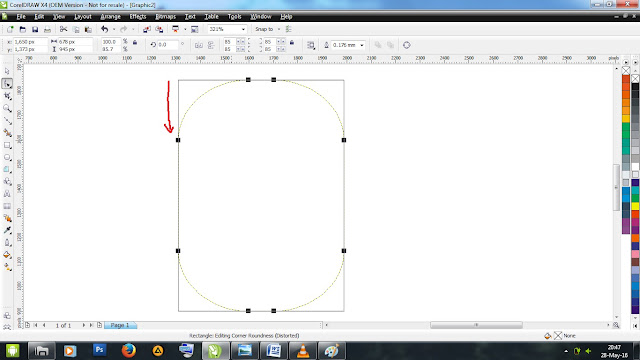












Komentar
Posting Komentar
Berkomentarlah dengan baik-baik, tidak nyepam dan SARA, link aktif yang dipaksakan akan membuat anda di banned permanen, jadi mari kita berbagi dengan komentar-komentar sehat, dan bermanfaat, silakan berkomentar di bawah, secepatnya akan saya jawab, Salam..